
Содержание
iMacs оснащены веб-камерой, которая позволяет снимать фотографии и видео, которыми можно делиться с другими по электронной почте или с помощью iPhoto. Внутренняя веб-камера iMac расположена в верхней центральной части монитора. Поскольку он встроен в ваш компьютер, для его использования требуется всего несколько шагов (по сравнению с внешними веб-камерами, которые вы можете включать или выключать, но их необходимо сначала установить и подключить). Веб-камера iMac - это также быстрый и простой способ делать снимки, пока вы находитесь за компьютером, вместо того, чтобы снимать их и загружать с помощью цифровой камеры.
направления
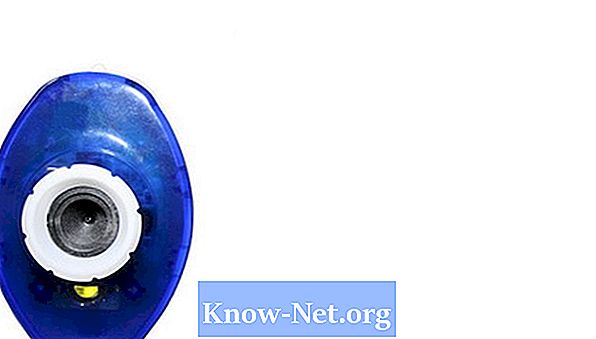
-
Войдите в свой аккаунт на iMac. Любая учетная запись, даже учетная запись без прав администратора, может получить доступ к элементам управления веб-камеры. Вход с вашим именем пользователя и паролем позволит вам хранить фотографии с веб-камеры в ваших собственных папках.
-
Найдите и запустите Photo Booth, приложение веб-камеры. Вы можете найти его, выполнив поиск в доке, расположенном в нижней части рабочего стола, или в меню Finder. Вы также можете попробовать использовать поисковую систему Spotlight, щелкнув значок увеличительного стекла в правом верхнем углу рабочего стола. Photo Booth - это стандартное программное обеспечение веб-камеры для iMac, которое устанавливается на заводе на iMac с Mac OS X или выше.
-
Настройте параметры приложения Photo Booth. В левом нижнем углу есть три варианта - один снимок, быстрый снимок и видео - вы можете выбрать один из них. Один снимок делает одно изображение, быстрая съемка делает четыре изображения подряд, а захват видео позволяет снимать видео.
-
Поставьте на камеру и нажмите красную кнопку, расположенную внизу в центре приложения Photo Booth. Зеленый индикатор справа от объектива веб-камеры показывает, что веб-камера включена. Нажмите «Эффекты» в правом нижнем углу приложения, чтобы добавить эффект к изображениям с веб-камеры.
-
Нажмите стрелки влево и вправо в нижней части приложения. Просмотрите фотографии, которые вы сделали, и выберите параметры для них. Вы можете отправить их по электронной почте, импортировать в iPhoto, использовать их в качестве изображения профиля. Вы можете установить эти параметры, нажав на фотографию и параметры, обозначенные в верхней части изображения.
чаевые
- Если сделанные фотографии выглядят грязно, протрите объектив камеры влажной тканью из микрофибры.
- Вы можете сохранять фотографии, перетаскивая их в папку на вашем iMac.
- Вы можете использовать веб-камеру с приложениями чата, такими как Skype; настройка предпочтений в приложении чата и включение возможности видео.
Что вам нужно
- ИМАК
- Приложение Photo Booth


